Изменение интервалов в тексте
Интервалы между знаками можно изменять как для выбранного текста, так и для отдельных знаков. Кроме того, вы можете растянуть или сжать текст целого абзаца для придания ему желаемого вида.
Изменение интервала между знаками
При выборе параметра Разреженный или Уплотненный между всеми буквами устанавливаются одинаковые интервалы. Кернинг регулирует интервалы между отдельными парами букв, уменьшая или увеличивая их.
Равномерное увеличение или уменьшение интервалов между всеми выделенными знаками
-
Выделите текст, который требуется изменить.
-
На вкладке Главная нажмите кнопку вызова диалогового окна Шрифт, а затем щелкните вкладку Дополнительно.
Примечание: Если вы используете Word 2007

-
В поле Интервал выберите параметр Разреженный или Уплотненный, а затем введите нужное значение в поле на.
Кернинг знаков, размер которых превышает заданный
Кернингом называется регулировка расстояния между двумя знаками. Идея заключается в том, чтобы придать более точному вид результату за счет уменьшения интервала между знаками, которые хорошо подходят (например, «A» и «V»), и увеличения интервала между знаками, которые не подходят.
-
Выделите текст, который требуется изменить.
-
На вкладке Главная нажмите кнопку вызова диалогового окна Шрифт, а затем щелкните вкладку Дополнительно.
Примечание: Если вы используете Word 2007, эта вкладка называется Межзнаковый интервал.

-
Установите флажок Кернинг для знаков размером
Изменение масштаба текста по горизонтали
При изменении масштаба форма знаков меняется в соответствии с указанным процентным значением. Масштаб текста изменяется путем его сжатия или растяжения.
-
Выделите текст, который вы хотите сжать или растянуть.
-
На вкладке Главная нажмите кнопку вызова диалогового окна Шрифт, а затем щелкните вкладку Дополнительно.
-
Введите нужное процентное значение в поле Масштаб.

Процентные доли выше 100 процентов растягивают текст. Сжатие текста в процентах ниже 100 %.
Изменение междустрочных интервалов
Чтобы увеличить или уменьшить пространство между строками текста в абзаце, лучше всего изменить стиль абзаца.
-
Найдите стиль, который вы используете, в коллекции «Стили» на вкладке «Главная».
-
Щелкните стиль правой кнопкой мыши и выберите пункт Изменить.
-
В центре диалогового окна находятся кнопки междустрочного интервала, с которые можно выбрать один, 1,5x или двойной интервал. Выберите интервал, который вы хотите применить, и нажмите кнопку ОК.
Если вы хотите применить к стилю более конкретные междустрочными интервалами, нажмите кнопку Формат в левом нижнем углу диалогового окна Изменение стиля и выберите
 В этом вы можете выбрать или установить более конкретный междустрок.
В этом вы можете выбрать или установить более конкретный междустрок.
Дополнительные сведения об изменении стилей в Word см. в этой теме.
См. также
Остались вопросы о Word?
Задайте их в разделе сообщества Answers, посвященном Word.
Помогите нам улучшить Word
У вас есть предложения по улучшению Word? Дайте нам знать, предоставив нам отзыв. Дополнительные сведения см. в Microsoft Office.
Большие пробелы в ворде при выравнивании по ширине
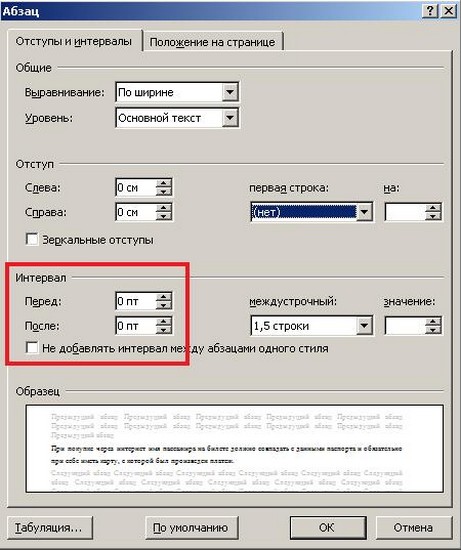 Предлагаемые решения в интернете не дают правильного ответа, а проблема решается просто.
Предлагаемые решения в интернете не дают правильного ответа, а проблема решается просто.
Чтобы заменить большой пробел достаточно удалить его и поставить обычный одновременным нажатием трёх клавиш.
Убираем большие пробелы во всём документе
Если текст был скопирован в документ из сторонних источников, то в него могли попасть непечатаемые символы. Иногда это приводит к появлению больших пробелов. Для избавления от них следуйте инструкции:
- Выделяем текст.
- Переходим на вкладку «Макет» (или «Разметка страницы» в старых версиях офиса).
- Ищем пункт «Расстановка переносов».
- Устанавливаем режим «Авто».
В старых версиях Word «Сервис — Язык — Расстановка переносов» и галочка «Автоматическая расстановка переносов».
Большие пробелы из-за межзнаковых интервалов
Если пробелы растянулись из-за строк с разрывом, тогда в верхнем меню открыаем «Файл» и выбираем пункт «Параметры».
На владке «Дополнительно» включаем параметр — «Не расширять межзнаковые интервалы в строке с разрывом».
Автозамена
Можно удалить большие пробелы с помощью автозамены. Для этого активируем функцию клавишами Ctrl + H. В первое поле копируем большой пробел, а во второе — созданный при помощи нажатия клавиш Shift + Ctrl + Пробел. Нажимаем кнопку «Заменить всё».
04 дек 2012 г.
1417109
Как в Word убрать большие пробелы между словами
Текст в программе Word, хорошо оформленный, отформатированный, выглядит привлекательно. Иногда этому мешают большие расстояния между словами, делающие его «дырявым», мешая эстетичности и доставляя неудобство при чтении. Кроме того, иногда требуется серьёзное форматирование при оформлении документации. И приходится думать, как уменьшить пробел между словами в Ворде.
Кроме того, иногда требуется серьёзное форматирование при оформлении документации. И приходится думать, как уменьшить пробел между словами в Ворде.
Есть несколько причин появления таких пустот. Решая проблему, вначале выясните причины её возникновения. Это могут быть скрытые знаки либо вы случайно дважды нажали на кнопку. Ниже расскажем, почему образуются и как убрать большие пробелы в Ворде. Информация, бесспорна, полезна начинающим пользователям и более опытным, которым пришлось столкнуться с этой задачей.
Причина в выравнивании
В Ворде есть функция выравнивания набранного текста. При использовании этой возможности и выборе по ширине строчки вытягиваются, прижимая первое слово с последним к полям и распределяя внутри строчки равномерно остальные слова, образуя иногда большие пустоты между ними.
Проблему можно решить двумя способами:
- Если не требуется строго выравнивание по ширине, выполните его по левому краю. Это выполняется на вкладке «Главная», раздел «Абзац»: выделите нужный участок текста либо полностью текст (это можно сделать в разделе «Редактирование» — «Выделить» — «Выделить всё») и нажмите на соответствующую кнопку.

- Сделать меньше расстояние между словами при выравнивании по ширине помогут переносы слов, если у вас они пропечатываются только целиком. Включите эту функцию в Ворде во вкладке «Разметка страницы», активируйте ссылку «Расстановка переносов». У вас откроется окно, где можно выбрать «Авто» — и тогда автоматически в документе будут расставлены переносы либо откройте «Параметры расстановки переносов» и там выбирайте нужное вам.
Лишние пробелы
Иногда при правке текста Word, вставке либо удалении слов/словосочетаний, появляются лишние пробелы. Они не заметны, но если сделаете видимыми значки форматирования, то обнаружите их. В этом разделе о том, как убрать лишние пробелы в Word.
- Можно находить ошибки вручную. Для этого на вкладке «Главная» в разделе «Абзац» активируйте «Отобразить все знаки». Вам станут видны все обозначения форматирования, пробел выглядит точкой посередине между словами. Если увидите двойной (две точки рядом), вам остаётся убрать один.

- В Word 2013 двойные/тройные длинные пробелы подсвечиваются как ошибка, исправить — убрать лишние — можно, кликнув на подчёркнутую ошибку правой кнопкой мыши, в вышедшем меню выбрать нужный вариант.
Эти способы довольно неудобны, трудоёмки. Потому рекомендуем применить автоматизированный вариант, позволяющий удалить лишнее во всём файле Word. - Убрать быстро, легко лишние пробелы можно через функцию «Заменить». В Ворде 2003 она находится на вкладке «Правка», а в Ворде 2007/2010 — на вкладке «Главная» справа, в «Редактировании».
- Кликните на «Заменить».
- В открывшемся окне в графе «Найти» впишите двойной пробел.
- В графе «Заменить на» поставьте одиночный пробел.
- Внизу окна нажмите кнопку «Заменить всё».
Редактор сообщит вам о результатах в дополнительном окне: «Приложение Word завершило поиск в документе. Число выполненных замен:…» Повторяйте процедуру, пока редактор не покажет в результатах 0 замен.
- Кликните на «Заменить».
- Можно также увидеть лишние пробелы с помощью сервиса проверки орфографии на сайте http://text.
 ru/spelling. Выполнив там проверку, вы увидите, где они находятся (будут выделены программой), затем удалите их в своём документе Word.
ru/spelling. Выполнив там проверку, вы увидите, где они находятся (будут выделены программой), затем удалите их в своём документе Word.
Невидимые знаки
Расстояние между словами в документе могут увеличивать невидимые знаки. Обычно они появляются после копирования в Word из интернета. Их также можно убрать вручную, открыв кнопкой «Отобразить все знаки». Если таких скрытых символов много, удобнее их удалить через замену: скопировав эти знаки, вставьте в графу «Найти» в окне «Заменить», оставляя пустой нижнюю строчку (на что заменяем).
Профессиональная вёрстка
У вас большие расстояния между словами, хотите их уменьшить, например, для сокращения количества строк. Как уменьшить пробел в Ворде искусственно, чтобы он просто стал короче?
Расстояние между словами уменьшится, текст в Ворде сожмётся, займёт меньшее пространство.
Пустоты между словами, возникающие из-за копирования текста в Word и форматирования его через функцию выравнивания, снижают эстетичность. Если вы не знали, как убрать длинные пробелы в Ворде, попробуйте выполнить пункты нашей инструкции, и увидите, что это не сложно, что можете самостоятельно форматировать свои тексты, даже сами сделаете профессиональную вёрстку.
Как в Ворде уменьшить пробел между словами
Прежде чем уменьшить пробелы между словами в тексте, необходимо выяснить причину, по которой они возникли. Их может быть несколько:
- выравнивание текста по ширине;
- лишние пробелы;
- знак табуляции между словами или использование длинных пробелов.
Все эти проблемы могут возникнуть, например, вследствие копирования текста из Интернета. Чтобы привести текст в должный вид, необходимо по порядку избавиться от всех вышеназванных причин.
Как в Ворде уменьшить пробел между словами
Выравнивание текста
Частая причина появления большого интервала между словами – выравнивание текста по ширине. При таком выравнивании слова равномерно распределяются по всей длине строки за счет увеличения расстояния между ними.
При таком выравнивании слова равномерно распределяются по всей длине строки за счет увеличения расстояния между ними.
Чтобы это изменить, необходимо сделать следующее:
- Выделить необходимый участок текста с помощью мыши или выделить весь текст с помощью сочетания «Ctrl+A».
Нажимаем сочетание клавиш «Ctrl+A» для выделения текста
- На панели управления перейти во вкладку «Главная», далее – в раздел «Абзац».
Переходим во вкладку «Главная», затем в раздел «Абзац»
- Нажать на левую кнопку «Выравнивание по левому краю» или сочетание клавиш «Ctrl+L».
Нажимаем на левую кнопку «Выравнивание по левому краю» или сочетание клавиш «Ctrl+L»
Если же в требованиях по оформлению текста указано, что необходимо выравнивание по ширине, то самый простой способ уменьшить пробелы — поставить автоматические переносы слов.
Для этого нужно:
- Перейти во вкладку «Разметка страницы».
Переходим во вкладку «Разметка страницы»
- Далее – «Параметры страницы».

Переходим в раздел «Параметры страницы»
- Далее – «Расстановка переносов».
Нажимаем на пункт «Расстановка переносов»
- После выбрать режим «Авто».
Выбираем режим «Авто»
Если оба способа не дали результат, то проблема заключалась не в выравнивании текста. Возможно, дело в лишних пробелах.
Лишние пробелы
Удалить лишние пробелы в тексте можно вручную, что займет много времени, или воспользоваться следующим алгоритмом:
- Во вкладке «Главная» перейти в раздел «Редактирование» и нажать «Заменить».
Во вкладке «Главная» переходим в раздел «Редактирование», нажимаем «Заменить»
- В поле «Найти» дважды поставить пробел.
В поле «Найти» дважды ставим пробел
- В поле «Заменить на» поставить один пробел.
В поле «Заменить на» ставим один пробел
- Нажать на кнопку «Заменить все».
Нажимаем на кнопку «Заменить все»
- Повторять пункт 5 до тех пор, пока в появляющемся окне не будет написано «Произведено замен: 0».
 Так как между словами может быть не два, а три и более пробела.
Так как между словами может быть не два, а три и более пробела.Добавляем в поле «Найти» 3-4 пробела и нажимаем кнопку «Заменить все», пока результат не будет «Произведено замен: 0»
В этот момент внешний вид документы уже должен улучшиться. Если же все еще имеется лишнее расстояние между словами, то, возможно, в тексте есть специальные символы, которые надо удалить.
Знаки табуляции
Иногда между словами вместо пробелов может стоять табуляция. Чтобы её обнаружить, нужно:
- На вкладке «Главная» перейти в раздел «Абзац» и нажать на знак «Абзац», при его нажатии отображаются все скрытые символы. Табуляция будет отображаться как маленькая стрелочка.
На вкладке «Главная» переходим в раздел «Абзац» и нажимаем на знак «Абзац»
- Далее необходимо выполнить такую же последовательность действий как при замене двойного пробела на одинарный. Для этого во вкладке «Главная» в разделе «Редактирование» нажать «Заменить».
Во вкладке «Главная» переходим в раздел «Редактирование», нажимаем «Заменить»
- В появившемся окне в поле «Найти» вставить знак табуляции.
 Для этого нужно нажать «Больше».
Для этого нужно нажать «Больше».Нажимаем кнопку «Больше»
- Затем – «Специальный».
Внизу окна нажимаем на кнопку «Специальный»
- В раскрывшемся меню выбрать «Знак табуляции».
В раскрывшемся меню выбираем «Знак табуляции»
- В поле «Заменить на» поставить один пробел.
В поле «Заменить на» ставим один пробел
- Нажать «Заменить все».
Нажимаем на «Заменить все»
Специальные символы
Между словами иногда вместо обычного пробела может стоять длинный пробел или неразрывный пробел. Если нажать отображение скрытых символов, то в тексте они будут в виде кружочка вместо точки.
Далее нужно выполнить уже знакомую последовательность действий:
- Перейти в главной вкладке в раздел «Редактирование», выбрать пункт «Заменить».
Во вкладке «Главная» переходим в раздел «Редактирование», нажимаем «Заменить»
- В верхнее поле «Найти» вставить неразрывный пробел. Для этого нужно перейти в «Больше» > «Специальный».

Нажимаем кнопку «Больше»
Внизу окна нажимаем на кнопку «Специальный»
- Из выпавшего перечня выбрать «Неразрывный пробел».
Из выпавшего перечня выбираем «Неразрывный пробел»
- В нижнее поле «Заменить на» вставить одинарный пробел и нажать «Заменить все».
В нижнее поле «Заменить на» вставим одинарный пробел, нажимаем «Заменить все»
Чтобы заменить длинные пробелы на обычные или короткие, нужно:
- Скопировать из текста знак длинного пробела.
Выделяем и копируем из текста знак длинного пробела, нажав сочетание клавиш «Ctrl+C»
- Вставить в поле «Найти».
Нажав сочетание клавиш «Ctrl+V», вставляем знак длинного пробела в поле «Найти»
Важно! При вставке знак длинного пробела отображаться не будет.
- В нижнее поле ввести обычный пробел с помощью клавиши. Нажать «Заменить все».
В нижнее поле вводим обычный пробел с помощью клавиши, нажимаем «Заменить все»
Результат замены длинного пробела на обычный пробел
Важно! Можно заменить обычный пробел, который ставится с помощью клавиатуры, на короткий пробел или ¼ пробела.
Но при стандартном размере шрифта (12 пт) разница будет не сильно заметна.
Изменение межбуквенного интервала
Иногда бывает так, что после набора текста на последней странице раздела остается несколько строк, что противоречит правилам вёрстки. По стандартам лист должен быть заполнен минимум на 1/3.
Чтобы это исправить, нужно выполнить последовательность действий:
- Выделить последний абзац раздела или лучше весь раздел. Во втором случае изменения будут не так заметны.
Выделим весь раздел, нажав сочетание клавиш «Ctrl+A» или левой кнопкой мыши
- Нажать правую кнопку мыши и выбрать пункт «Шрифт».
На выделенном тексте нажимаем правую кнопку мыши и выбираем пункт «Шрифт»
- В открывшемся окне перейти во вкладку «Интервал».
Переходим во вкладку «Интервал»
- Выбрать «Уплотненный», а в поле со значением вписываем минимальное значение 0,1 пт.
В поле «Интервал» выбираем «Уплотненный», значение выставляем 0,1 пт
- Нажимаем «ОК».

Нажимаем «ОК»
- Если на листе все еще остался текст, то нужно увеличить размер, пока весь лишний текст не окажется на предыдущей странице.
Если результат остался таким же, открываем окно и ставим значение интервала больше, что бы текст полностью поднялся
Текст поднялся на предыдущую страницу при изменении настройки межбуквенного интервала до нужных параметров
Важно! Этот метод также подходит для заголовков, если одно-два слова перешло на следующую строку. Другой метод: поставить между словами неразрывный пробел, для этого воспользоваться сочетанием клавиш «Ctrl+Shift+Пробел» или специальными знаками во вкладке «Символ».
Специальные знаки находятся во вкладке «Вставка», в разделе «Символы»
Разница между Word 2003 и Word 2007
Информация, представленная в статье, актуальна для версии Word 2007. В таблице представлены различия между версиями текстового редактора при форматировании текста.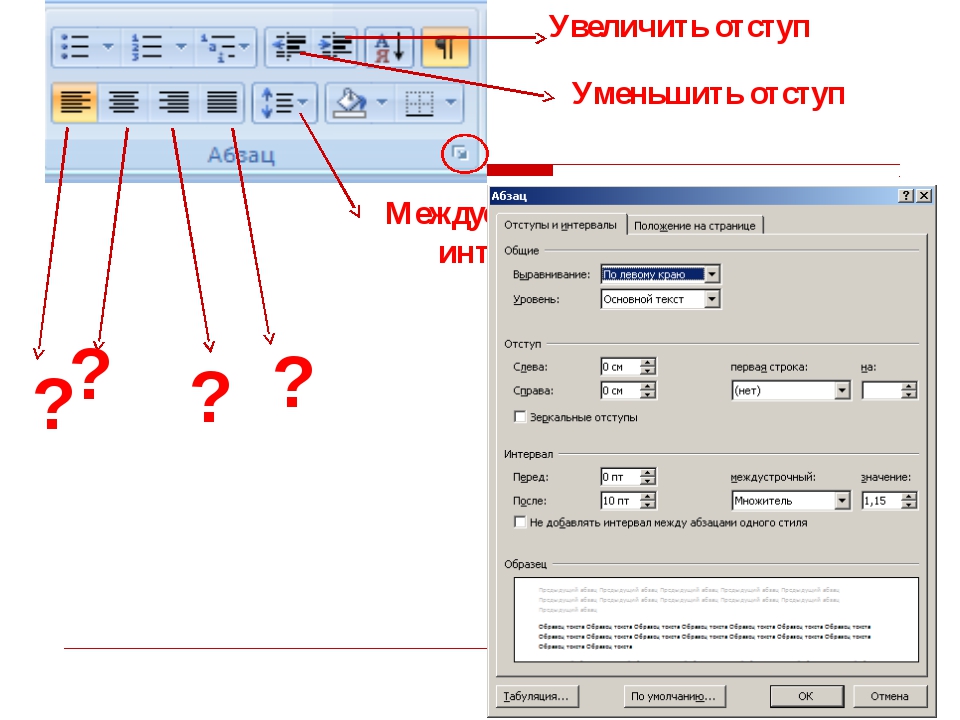
Читайте интересную информацию в новой статье — «Как работать в Ворде для чайников».
| Действие | Word 2003 | Word 2007 |
|---|---|---|
| Изменение межбуквенного интервала | «Формат» > «Шрифт» > «Интервал». Выберите «Уплотненный», введите значение, нажмите «OК» | «Главная» > «Шрифт» > «Интервал». Выберите «Уплотненный», введите значение, нажмите «OК» |
| Найти и заменить | «Правка» > «Заменить» | «Главная» > «Редактирование» > «Заменить» |
| Вставить специальные знаки | «Вставка» > «Символ» > «Специальные знаки» | «Вставка» > «Символы» > «Символ» > «Другие символы» > «Специальные знаки» |
Выяснив причину появления больших интервалов между словами в Word, можно легко ее устранить. Для этого необходимо воспользоваться встроенными функциями текстового редактора и привести внешний вид документа в порядок.
Также вы можете посмотреть тематическое видео по теме статьи.
Видео — Как убрать в Ворде пробелы между словами
Понравилась статья?
Сохраните, чтобы не потерять!
Как уменьшить пробел между словами в Ворде
Иногда при редактировании текста в Word перед пользователем встает неразрешимая проблема: как уменьшить интервал между словами? Если овладеть этим умением, то можно преобразовать текст в любой приятный для глаз вид.
Подробная инструкция
Чтобы разобраться в этом непростом вопросе, нам потребуется детально рассмотреть каждое действие.
Шаг 1: Проверка форматирования текста.
Стоит посмотреть, какое выбрано выравнивание текста. Для этого необходимо перейти на вкладку «Главная» и посмотреть раздел «Абзац». Если стоит «Выровнять по ширине», то неудивительно, что пробелы стали длинными. В таком режиме начало и конец каждой строки будут совпадать с предыдущими.
В таком режиме начало и конец каждой строки будут совпадать с предыдущими.
Дело в том, что редактор автоматически растягивает текст в тех местах, где знаков не хватает.
Шаг 2: Смена выравнивания текста.
Для того, чтобы убрать слишком длинные интервалы между словами, необходимо на вкладке «Главная», в разделе «Абзац» выбрать «Выровнять по левому краю».
По сравнению с предыдущим состоянием видно, что расстояние между словами стало стандартного размера.
Если вы не хотите переходить по разным вкладкам, то можете воспользоваться комбинациями клавиш. Для выделения текста используйте сочетание CTRL + A. Чтобы выполнить выравнивание по левому краю, нажмите CTRL + L.
Шаг 3: Проверка наличия знаков табуляции.
Зачастую оказывается, что вместо пробелов использовалась табуляция. Для проверки необходимо включить непечатаемые символы. Перейдите на вкладку «Главная». В разделе «Абзац» находится кнопка «Отобразить все знаки». Обычные пробелы будут обозначены приподнятыми точками, а знаки табуляции — стрелками вправо.
Обычные пробелы будут обозначены приподнятыми точками, а знаки табуляции — стрелками вправо.
Замена знаков табуляции пробелом.
Для того, чтобы убрать табуляцию и поставить вместо нее обычные пробелы, необходимо на вкладке «Главная» в поле «Редактирование» нажать на кнопку «Заменить».
В окно поиска скопируйте одну из табуляций, а в строку замены поставьте обычный пробел. Обратите внимание, что поля останутся пустыми, так как будут заполнены только пробелами.
Если все сделано правильно, то Word известит вас о количестве таких замен.
Замена двойных пробелов одинарным.
Бывают случаи, когда пользователь ставит по ошибке двойной пробел. Для того, чтобы убрать подобные помарки, необходимо воспользоваться заменой, как и в прошлом пункте.
В поле поиска скопируйте двойной пробел, в окно замены поставьте одинарный. Нажмите на кнопку «Заменить все».
Заключение
Несмотря на большое количество проверок всех причин длинных интервалов, это необходимо делать. Владение подобной функцией здорово пригодится при редактировании документов любого типа. Надеемся, что в этой статье вы найдете ответы на все вопросы. Желаем удачи.
Владение подобной функцией здорово пригодится при редактировании документов любого типа. Надеемся, что в этой статье вы найдете ответы на все вопросы. Желаем удачи.
Как уменьшить интервал между словами в Word
Выравнивание
Самым распространённым вариантом увеличенного интервала между словами является выравнивание текста по ширине страницы. При этом способе выравнивания, дистанция между словами удлиняется на некоторое значение, необходимое для равномерного растягивания строки от края до края страницы или окна (в режиме WEB – документа). Таким методом могут быть выровнены как отдельные блоки, так и весь документ. Особенно сильно это бросается в глаза, при вставке скопированного в браузеретекстового поля или таблицы. Чтобы убрать такие интервалы между элементами предложений только в одном абзаце, выполните следующее:
- Переместите курсор в нужный параграф (в любое место абзаца).
- Откройте на ленте “Главную” вкладку.
- Сосредоточьте внимание на разделе “Абзац”.
- Щёлкните подсвеченную оранжевым цветом кнопку “По ширине” или нажмите сочетание горячих клавиш “CTRL+J”. Это сбросит настройку выравнивания в состояние по умолчанию (“По левому краю”).
- Если нужно выравнивание “по центру” или “по правому краю”, нажмите на соответствующий значок.
Как уменьшить интервалы между словами во всём документе или в нескольких абзацах? Необходимо сделать то же самое, только предварительно выделив всё, нажатием клавиш “CTRL+A”, или нужные параграфы с помощью “мышки”.
Двойные и тройные пробелы
Описанный выше вариант форматирования только визуально отображает большие интервалы. В действительности пробелы остаются нормальными. Другое дело, когда в тексте имеются два (а то и 3, и 4) “SPACE” подряд. Такие пробелы являются типографскими ошибками, что сильно вредит коммерческим текстам. Рассмотрим два способа исправления таких ошибок.
Первый метод
Чтобы убрать лишние пустые места, можно воспользоваться проверкой грамматики. Предварительно нужно проверить настройки правил. Для этого откройте “Меню OFFICE” (кнопка с логотипом вверху слева), и нажмите “Параметры WORD”.
В открывшихся настройках перейдите в раздел “Правописание”. Пометьте галочками боксы (кроме тех, что в подразделе “Исключения для файла”). В строке “Набор правил” нужно установить значение “Строго”, или изменить правила вручную (“Настройка” рядом).
При ручном управлении правилами, в открывшемся окне выберите пункт “Грамматика”. В списке найдите строчку “Лишние пробелы” и отметьте её галочкой.
После этого в “Ворде” 2003 выполните команду “Меню > Сервис > Правописание”, а в “Ворде” 2007 и 2010 откройте вкладку “Рецензирование” на ленте, и нажмите на самую первую слева кнопку. Дальше придётся вручную управлять исправлением каждой ошибки, найденной в документе или в выделенном тексте (если надо проверить только часть информации). Обычно таким способом можно убрать пустые лишние места.
Второй метод
- Запустите командное окно “Найти и заменить”. (“Главная” > “Редактирование” > “Заменить”).
- В бокс “Найти” впишите 2 “SPACE” подряд. (При повторе операции 3 “SPACE”).
- В бокс “Заменить на” впишите 1 “SPACE”.
- Щёлкните кнопку “Заменить всё”.
Важно! Не должно быть помечено окошечко “Не учитывать пробелы”.
Специальные знаки
Большое расстояние между словами бывает и при наличии в тексте длинных пробелов. Обнаружить присутствие таких интервалов можно при помощи команды “Отобразить все знаки”. Значок “¶” в разделе “Абзац” на ленте. В тех местах, где интервал увеличен за счёт вставленных специальных знаков (длинных или неразрывных пробелов) будут отображены знаки форматирования не в виде точек, а в виде окружностей. Для того чтобы сделать расстояния нормальными, нужно изменить их при помощи “Поиска и замены”. Всё так же как во 2 методе, описанном выше, только в верхнее поле нужно вставить длинный пробел. Для этого перейдите на вкладку “Вставка” и откройте окно “Символ > Специальные знаки” (крайнее справа, выпадающее меню, а в нём надпись “Другие символы”).
Либо необходимо сделать следующее:
- Выделите место длинного расстояния между словами в документе и нажмите горячие клавиши “CTRL+C”.
- Расположите курсор в поле “Найти” и нажмите комбинацию клавиш “CTRL+V”.
В случае обнаружения в предложениях знаков табуляции (стрелки, направленные вправо), которые также расширяют дистанцию между словами, необходимо изменить и их. Метод замены такой же, как и в предыдущих случаях. Скопировать, вставить в поле и нажать кнопку “Заменить всё”.
Как в Ворде уменьшить пробел между словами. Правим текст в Word Блог Ивана Кунпана
Как в Ворде уменьшить пробел между словами? На этот вопрос нужно ответить, поскольку при редактировании текстов не все пользователи знают, как это делается правильно. В этой статье мы будем разбирать несколько способов форматирования текста, и удалим из него лишние пробелы.
Зачем нужно уменьшать расстояние между словами в Ворде, причиныЗдравствуйте друзья! После написания статей, или редактирования текста скопированного с Интернета приходится его править. В нём не только уменьшаются расстояния между словами, но и убираются пробелы, ошибки. Зачем это делают? Это делают для удобства восприятия текста.
Например, Вы пишете статьи на заказ заказчикам, они должны быть написаны грамотно и удобными для чтения, иначе в будущем, с Вами не будут работать заказчики. Или перед публикацией статьи на своём блоге (сайте) её редактируете, чтобы она была читабельной и грамотно написанной. Необходимо выравнивать текст по ширине, убирать пробелы, длинные пробелы. Кстати, лишние пробелы поисковики воспринимают, как ошибка текста. Статьи с ошибками хуже ранжируются поисковыми системами. Этих причин вполне достаточно, чтобы понять, зачем уменьшать расстояние между словами.
Далее, разберёмся с вопросом, как в Ворде уменьшить пробел между словами. В том числе и интервал. Будут рассказаны лучшие способы решения этой проблемы.
к оглавлению ↑Как в Ворде уменьшить пробел между словами, вариантыИтак, выше в статье мы выяснили, по каким причинам в Worde уменьшаются расстояния и пробелы. А теперь, перейдём к основному вопросу – как в Ворде уменьшить пробел между словами и разберём все варианты.
Первый способ уменьшения пробела между словами – автоматический. Первым делом выделяем текст в Word (CTRL+A). Далее, открываем раздел в документе «Разметка страницы» и нажимаем в меню на «Расстановка переносов» (Скрин 1).
Устанавливаем «Авто» и после этого Вы заметите, как текст немного сдвинулся влево, и в нём могут уменьшиться пробелы.
к оглавлению ↑Как в Ворде уменьшить пробел между строкСледующий вариант – междустрочный интервал. Вы снова выделяете редактированный текст. Далее, на главной странице Ворда нужно нажать на две стрелки, и выбрать параметры междустрочного интервала (Скрин 2).
Например, мы выбрали интервал «1.0», после которого, пробелы между словами в тексте будут уменьшены.
Ещё Вы можете нажать кнопку «Другие варианты междустрочных интервалов». Откроется окно управление интервалами. В нём можно уменьшить и увеличить интервалы между строками в Ворде. Там где написано – «Интервал» нажимаете на стрелки вперёд и назад, чтобы в Вашем тексте все пробелы уменьшились. После этого нажмите «ОК», для сохранения всех изменений.
к оглавлению ↑Форматирование текста в Ворде, проверяем егоПроцесс форматирования текста в Ворде заключается в его полной правке. В Word можно исправить все ошибки сразу, или выровнять все слова в тексте по ширине. Для этого опять выделим наш редактируемый текст. Затем, в верхней панели инструментов Ворда (2007) нажимаем четвёртую колонку линий справа (Скрин 3).
После этого действия, текст изменит свой вид и будет отображаться в Вашем документе Ворд по ширине. Также есть другие варианты выравнивания текста:
- по правому краю;
- центр;
- левый край.
Во время исправления текста, учитывают изменение шрифтов, добавление в текст колонтитулов и многое другое.
к оглавлению ↑ Замена пробелов в Ворде и их удалениеПоговорим о замене пробела в Ворде и их удалим. Во время написания текста, пробелы всё равно остаются. Не всегда получается их заметить. Поэтому, существуют способы, которые помогают от них легко избавиться.
В документе с текстом, нужно нажать на значок, который имеет название «Отобразить все знаки» (Скрин 4).
Появятся пробелы, которые можно удалить. Перед ними установите курсор мыши, и нажмите на клавиатуру кнопку «Delete». Данный вариант потребует от Вас много времени, если текст слишком большой. Есть более упрощённый вариант – удаление пробелов с помощью функции «Замены».
В правом верхнем углу Вашего документа нажимаем раздел «Заменить» (Скрин 5).
В полях «Найти» и «Заменить на» устанавливаем курсор мыши и щёлкаем два раза кнопкой пробел, которая есть на клавиатуре компьютера.
Затем, можно нажать кнопки «Заменить все», чтобы автоматически заменились все пробелы. Или «Найти далее» для их полного удаления.
Если произошли переносы слов (а это зависит от версии Ворда), то сделайте восстановление документа через Блокнот. Скопируйте из документа Word текст, далее, вставьте его в блокноте. Затем, оттуда снова перенесите в документ Word, после чего переносы в словах исчезнут.
к оглавлению ↑ЗаключениеВ этой статье нами был рассмотрен вопрос, как в Ворде уменьшить пробел между словами несколькими способами. Все они работают на практике, и будут актуальны во всех версиях Ворда. Особенно хорошо эта информация поможет тем, кто зарабатывает деньги через Интернет работая копирайтером, рерайтером или блоггером. Хорошо отредактированный текст будет нормально читаться, и этот поведенческий фактор, приведёт Вам новых читателей. Удачи и всего хорошего!
С уважением, Иван Кунпан.
Просмотров: 1957
Как сократить разрыв между богатыми и бедными в развивающихся странах | Динь Тран Нгок Хуй
Как сократить разрыв между богатыми и бедными в развивающихся странах
Чем больше развивается экономика страны, тем больше технологическая и промышленная революция, тем больше разрыв между богатыми и бедными. Хотя у него есть положительные стороны, он также имеет некоторые отрицательные последствия, такие как: свободный и деградационный образ жизни богатых детей, что означает недостаток культурного развития, негативное влияние на социальное обеспечение (преступления, социальные болезни: бездомность, подростковая беременность, жестокое обращение с детьми). , терроризм, насилие в семье, аборты, торговля людьми, проституция, безработица, неграмотность, проблемы со здоровьем: стресс и депрессия, недоедание), незаконная и расточительная эксплуатация природных ресурсов.Это приводит к социальному и экономическому неравенству, бедным не хватает капитала, знаний и образования, технологий, следовательно, они не могут заработать достаточно денег, чтобы инвестировать и стать беднее, в то время как богатые пользуются финансовыми инструментами в рыночной экономике и становятся богаче, что увеличивают разрыв между уровнем жизни людей в мегаполисах и сельских общинах, между богатыми и бедными и продолжают усугублять социальные проблемы.
Несколько планов по сокращению разрыва в уровне жизни между богатыми и бедными, включая: улучшение каналов капитала для бедных и сельской местности / островов с некоторыми целями по созданию большего количества рабочих мест или повышению уровня образования для людей с низкими доходами с учетом положительных и отрицательных сторон налогообложения политики, стимулирующие развитие МСП во многих отраслях: сельское хозяйство, строительство, перерабатывающая промышленность, обрабатывающие предприятия…
Чтобы уменьшить экономическое и социальное неравенство между городским регионом и сельской местностью / островами, нам нужна надлежащая политика образования, медицины и финансов, Центрального банка и Банковская система.Возьмем, к примеру, Вьетнам, страну с быстрым ростом в Юго-Восточной Азии и множеством возможностей. Все еще есть районы, где средний доход на душу населения составляет всего около 3 млн донгов, тогда как банковская система быстро растет; следовательно, нам необходимо преодолеть слабость банковской системы, т.е. для того, чтобы наша страна стала экономическим тигром, очень нужен надлежащий механизм, микрофинансирование, P2P-кредитование или Fintech, т.е. ожидаемый доход на душу населения в будущем будет увеличен с 3 до 10. м донгов, что покажет лучший рост личных финансов.
5 шагов к сокращению разрыва в силе руководства
Архитектор-лидер
Недавно я прочитал книгу The Leader Architect , написанную бизнес-лидером Джимом Грю. Это было практическое руководство, написанное кем-то, кто явно боролся с проблемами, с которыми сталкиваются многие лидеры. В одном разделе книги он обсуждал необходимость уменьшить власть между лидерами и последователями. Я обратился к нам, чтобы спросить, можем ли мы взять отрывок из этого раздела с его разрешения, поскольку я считаю, что это проницательно:
Уменьшение разрыва мощностиПуть к переменам — это сокращение разрыва власти и коммуникационного разрыва между вами, лидером, и вашими людьми.
Вот пять шагов, которые вы можете предпринять, чтобы сократить разрыв власти в вашей организации.
Преодолей свой титул.
Это приглашение внести свой вклад, а не заявление о ранге. Колин Пауэлл, один из высокопоставленных генералов в Соединенных Штатах, сказал: «День, когда солдаты перестанут приносить вам свои проблемы, — это день, когда вы перестанете ими руководить. Они либо потеряли уверенность в том, что вы можете им помочь, либо пришли к выводу, что вам все равно.В любом случае это провал руководства ». Если вы вообразите себя помощником, а не лидером, у вас будет хорошее начало.
“Не полагайтесь на свою способность увольнять людей.«Лидерство решает проблемы». -Колин Пауэлл
Эта способность вырисовывается в основе всех сотрудников, но она не имеет большого значения для бизнеса. Это не элемент лидерства; это эмоциональный шантаж.Если вы будете полагаться на это, вы получите ответ людей, которые чувствуют себя шантажированными — сплошь защита, а не инициатива. Обычно, если вы должны уволить человека, это ваша неудача в том, что вы наняли его или не обучили. Иногда люди выбирают сами, но не часто.
Примените руководство железной дорогой.
Когда вы ходите, остановитесь, посмотрите и слушайте (особенно слушайте). Вы не должны предъявлять ничего блестящего, кроме благодарности.
Когда вы идете, задавайте по одному вопросу за раз и нацеливайте его только на одного человека.
Примером может быть «Что сейчас сложно?» Слушайте внимательно, внимательно присмотритесь, решите проявить интерес и задайте еще один или два вопроса, чтобы нарисовать картину лучше для вас. Ваша задача — понять то, чего вы раньше не понимали. Ничего не исправить. Если вы слышите проблему, о которой необходимо знать супервизору, спросите, был ли оповещен супервизор.
Если ответ отрицательный, это данные для вас о коммуникации в этой команде. Сохраните вашу информацию для будущих обсуждений.Это может стать частью сложной ситуации, которая поможет найти нить, чтобы распутать ее.
“Применяйте эти методы на собраниях.Совет для руководителей: задавайте только один вопрос за раз.
Особенно на собраниях, присутствуйте каждому, когда она говорит. Это означает, что никаких телефонов, компьютеров, никаких прерываний извне (люди, сообщения, телефоны, текстовые сообщения — вы поняли).Самое важное — перенести в комнату свой мозг. Позже займитесь другими задачами. Люди могут сказать, с ними ли вы. Всегда. Зачем им брать на себя обязательства, если вы им привержены только наполовину? Примечание. Это не новаторские идеи, если вы не реализуете их регулярно. Делать их — это новаторство!
Мы перевернем его и дадим вам место, где можно обрамить ваши сужающие зазоры. Вот шаги:
- Представьте себе трех ваших самых важных лидеров.
- Запишите, что вы будете с ними делать. Это может быть пятнадцать минут, проведенных с ними, или прогулка с ними, или сидение с ними в их кубиках и вопрос, с чем вы можете помочь (или принесение темы, с которой, как вы знаете, они борются). В основном слушайте и задавайте вопросы.
- Сделай это. Дело не в том, чтобы побудить их дать ответ, а в том, чтобы познакомить их с новым способом использования вас — в качестве помощника, совета директоров и преданного партнера. — ваша задача — вовлечь их в разговор, поэтому приступайте к этому мягко.
Примечание. Здесь ничего не говорится о решении проблемы. Ничего такого. Пусть зазор уменьшится. Так и будет.
Для получения дополнительной информации см. The Leader Architect .
Похожие сообщенияСокращение неравенства: что делает ваша страна для сокращения разрыва между богатыми и бедными?
Норвегия
Норвегия возглавляет рейтинг, особенно по правам трудящихся. Он занимает шестое место в мире по уровню неравенства доходов, но с 2000 года резко снизил свои максимальные ставки подоходного налога с физических лиц и корпоративных налогов, так что теперь налоги играют меньшую роль в сокращении неравенства.Страна занимает 9 место в мире среди стран, сокращающих корпоративные налоги. Общее неравенство и бедность выросли за последнее десятилетие, и 15 стран ОЭСР показывают лучшие результаты, чем Норвегия, по неравенству благосостояния.
Дания
В течение последних двух десятилетий сменявшие друг друга правительства Дании продвигали налоговую политику, которая увеличивала неравенство, бросая вызов исторически низким уровням неравенства среди населения. С 2010 года рост доходов оставался неизменным для 40% с самыми низкими доходами, в то время как 10% самых богатых теперь владеют почти половиной всего богатства страны.Кроме того, вызывает тревогу сокращение расходов на образование в качестве меры перераспределения для решения проблемы растущего неравенства. Однако ожидается, что новое датское правительство, избранное в 2019 году, изменит некоторые из этих негативных тенденций.
Некоторые страны могут не получить столь высокие баллы по общему индексу, но явно предпринимают шаги по сокращению неравенства, несмотря на их относительно низкие доходы.
Сьерра-Леоне
Сьерра-Леоне продолжила свое обязательство сделать среднее образование бесплатным, увеличив в этом году расходы на образование.Правительство пресекло уклонение от уплаты налогов горнодобывающими компаниями и ввело налог на собственность в столице Фритауне. Он также увеличил минимальную заработную плату, хотя это касается лишь небольшой части официально трудоустроенных работников.
Вьетнам
После составления Индекса CRI 2018 Вьетнам увеличил свои расходы на здравоохранение, хотя он должен сделать еще больше для сокращения неравенства в отношении здоровья и значительных сумм, которые обычные люди должны платить за медицинские услуги.Сбор налогов во Вьетнаме высок, особенно по сравнению с другими странами региона, но он все же может сделать больше для устранения налоговых льгот для корпораций. Его оценка по правам трудящихся остается низкой, но если она реализует недавнее приветственное соглашение, позволяющее рабочим создавать свои собственные независимые профсоюзы, эта оценка улучшится.
% PDF-1.5 % 4 0 obj > эндобдж xref 4 270 0000000016 00000 н. 0000006312 00000 н. 0000006372 00000 н. 0000007429 00000 н. 0000007942 00000 п. 0000008445 00000 н. 0000008896 00000 н. 0000009308 00000 н. 0000009343 00000 п. 0000086498 00000 п. 0000156464 00000 н. 0000230250 00000 н. 0000230469 00000 н. 0000301169 00000 н. 0000301333 00000 н. 0000301505 00000 н. 0000301677 00000 н. 0000301849 00000 н. 0000302021 00000 н. 0000302185 00000 п. 0000302362 00000 н. 0000302525 00000 н. 0000302689 00000 н. 0000302851 00000 н. 0000303023 00000 н. 0000303195 00000 н. 0000303367 00000 н. 0000378330 00000 н. 0000378503 00000 н. 0000454961 00000 п. 0000455357 00000 н. 0000515655 00000 н. 0000574285 00000 н. 0000576934 00000 н. 0000577047 00000 н. 0000577171 00000 н. 0000577295 00000 н. 0000577372 00000 н. 0000577446 00000 н. 0000577541 00000 н. 0000577688 00000 н. 0000577961 00000 н. 0000578014 00000 н. 0000578129 00000 н. 0000578206 00000 н. 0000578512 00000 н. 0000578565 00000 н. 0000578680 00000 н. 0000578791 00000 н. 0000580012 00000 н. 0000580302 00000 н. 0000610251 00000 п. 0000610504 00000 п. 0000642203 00000 н. 0000642450 00000 н. 0000656682 00000 н. 0000656958 00000 н. 0000667479 00000 н. 0000667737 00000 н. 0000681730 00000 н. 0000682009 00000 н. 0000682133 00000 н. 0000682259 00000 н. 0000682384 00000 н. 0000682509 00000 н. 0000682634 00000 н. 0000682760 00000 н. 0000682864 00000 н. 0000682968 00000 н. 0000683081 00000 н. 0000683224 00000 н. 0000683329 00000 н. 0000683434 00000 н. 0000683547 00000 н. 0000683690 00000 н. 0000683808 00000 н. 0000683903 00000 н. 0000684046 00000 н. 0000684166 00000 н. 0000684261 00000 н. 0000684404 00000 н. 0000684467 00000 н. 0000684881 00000 н. 0000684926 00000 н. 0000684956 00000 н. 0000685029 00000 н. 0000685141 00000 н. 0000691068 00000 н. 0000691360 00000 н. 0000691423 00000 п. 0000691537 00000 н. 0000697464 00000 н. 0000699461 00000 п. 0000699786 00000 н. 0000699849 00000 н. 0000700248 00000 н. 0000700293 00000 н. 0000700324 00000 н. 0000700398 00000 н. 0000703945 00000 н. 0000704236 00000 п. 0000704302 00000 н. 0000704418 00000 н. 0000707965 00000 н. 0000709133 00000 п. 0000709457 00000 н. 0000709521 00000 н. 0000709831 00000 н. 0000709877 00000 н. 0000709908 00000 н. 0000709982 00000 н. 0000713671 00000 н. 0000713965 00000 н. 0000714031 00000 н. 0000714147 00000 н. 0000717836 00000 н. 0000719054 00000 н. 0000719383 00000 п. 0000719447 00000 н. 0000719478 00000 н. 0000719552 00000 н. 0000719846 00000 н. 0000719912 00000 н. 0000720028 00000 н. 0000720356 00000 н. 0000720420 00000 н. 0000720763 00000 н. 0000720809 00000 н. 0000720840 00000 н. 0000720914 00000 н. 0000722836 00000 н. 0000723135 00000 н. 0000723201 00000 н. 0000723317 00000 н. 0000725239 00000 н. 0000726234 00000 п. 0000726568 00000 н. 0000726632 00000 н. 0000726663 00000 н. 0000726737 00000 н. 0000727042 00000 н. 0000727108 00000 н. 0000727224 00000 н. 0000727564 00000 н. 0000727628 00000 н. 0000727659 00000 н. 0000727733 00000 н. 0000730588 00000 н. 0000730889 00000 н. 0000730955 00000 н. 0000731071 00000 н. 0000733926 00000 н. 0000735178 00000 п. 0000735514 00000 н. 0000735578 00000 н. 0000735609 00000 н. 0000735683 00000 п. 0000739088 00000 н. 0000739385 00000 н. 0000739451 00000 п. 0000739567 00000 н. 0000742972 00000 н. 0000744127 00000 н. 0000744459 00000 н. 0000744523 00000 п. 0000744911 00000 н. 0000744958 00000 п. 0000744989 00000 н. 0000745063 00000 н. 0000745892 00000 н. 0000746204 00000 н. 0000746270 00000 н. 0000746386 00000 п. 0000747215 00000 н. 0000747874 00000 н. 0000748221 00000 н. 0000748285 00000 н. 0000748316 00000 н. 0000748390 00000 н. 0000748709 00000 н. 0000748775 00000 н. 0000748891 00000 н. 0000749245 00000 н. 0000749309 00000 н. 0000749340 00000 н. 0000749414 00000 н. 0000749708 00000 п. 0000749774 00000 н. 0000749890 00000 н. 0000750218 00000 н. 0000750282 00000 н. 0000750775 00000 н. 0000750822 00000 н. 0000750853 00000 н. 0000750927 00000 н. 0000752488 00000 н. 0000752799 00000 н. 0000752865 00000 н. 0000752981 00000 н. 0000754542 00000 н. 0000755861 00000 н. 0000756207 00000 н. 0000756271 00000 н. 0000756767 00000 н. 0000756814 00000 н. 0000756845 00000 н. 0000756919 00000 н. 0000758400 00000 н. 0000758718 00000 н. 0000758784 00000 н. 0000758900 00000 н. 0000760381 00000 п. 0000761672 00000 н. 0000762025 00000 н. 0000762089 00000 н. 0000762393 00000 н. 0000762439 00000 н. 0000762470 00000 н. 0000762544 00000 н. 0000763667 00000 н. 0000763962 00000 н. 0000764028 00000 н. 0000764144 00000 н. 0000765267 00000 н. 0000765951 00000 п. 0000766281 00000 н. 0000766345 00000 н. 0000766376 00000 н. 0000766450 00000 н. 0000766755 00000 н. 0000766821 00000 п. 0000766937 00000 н. 0000767277 00000 н. 0000767341 00000 н. 0000767372 00000 н. 0000767446 00000 н. 0000767752 00000 н. 0000767818 00000 н. 0000767934 00000 н. 0000768275 00000 н. 0000768339 00000 н. 0000768739 00000 н. 0000768786 00000 н. 0000768817 00000 н. 0000768891 00000 н. 0000772928 00000 н. 0000773219 00000 н. 0000773285 00000 н. 0000773401 00000 н. 0000777438 00000 п. 0000778899 00000 н. 0000779225 00000 н. 0000779289 00000 н. 0000779713 00000 н. 0000779760 00000 н. 0000779791 00000 н. 0000779865 00000 н. 0000783721 00000 н. 0000784011 00000 п. 0000784077 00000 н. 0000784193 00000 п. 0000788049 00000 н. 0000789457 00000 н. 0000789782 00000 н. 0000790761 00000 н. 0000794541 00000 п. 0000795517 00000 п. ژ j # & 5VʵI% H)) JyTXB_H @] t ApСB! JAEA
Стратегии сокращения отставания в развитии
Разрыв в развитии — это разница в уровнях развития между самыми богатыми и беднейшими странами мира.Некоторые считают, что разрыв в развитии между странами с высоким доходом (СВД) и странами с низким доходом (СНД) увеличивается.
Существует ряд различных стратегий, которые можно использовать для сокращения разрыва в развитии. Часто эти подходы поддерживают местные проекты развития, создают возможности для трудоустройства и увеличивают доходы. В свою очередь, они создают больше богатства и помогают сократить разрыв в развитии.
Как инвестиции могут сократить разрыв в развитии?
Страны, организации (e.грамм. Всемирный банк) и транснациональные корпорации (ТНК) инвестируют в страны с низкими доходами (СНД) для увеличения прибыли. Инвестиции привели к улучшению:
- Инфраструктура (например, дорожные сети и аэропорты)
- услуги (водоснабжение, канализация и электричество)
- плотин и водохранилищ (для гидроэнергетики)
- промышленных разработок
Китайские компании инвестировали в железную дорогу Тазара, связывающую Замбию и Танзанию
Как промышленное развитие и туризм могут сократить разрыв в развитии?
Туризм приносит ценную иностранную валюту и приносит ряд улучшений, в том числе в инфраструктуру, здравоохранение и образование.Туризм открывает возможности для трудоустройства в сфере услуг и увеличивает доходы.
Промышленное развитие открывает возможности для трудоустройства в строительстве, производстве и сфере услуг. Увеличение личного благосостояния ведет к улучшению здоровья, образования и предоставления услуг за счет уплаты большего количества налогов.
Как помощь может сократить разрыв в развитии?
В этом случае помощь обычно оказывается в форме финансовой помощи, предлагаемой странами, организациями и ТНК.Долгосрочная помощь поддерживает проекты развития, такие как улучшение санитарии, водоснабжения и образования. Краткосрочная помощь часто предоставляется в случае стихийных бедствий.
На карте ниже показаны пункты назначения UK Aid. Щелкните, чтобы просмотреть интерактивную карту.
Направления помощи в Великобритании на 2019/2020 гг.
Как промежуточная технология может сократить разрыв в развитии?
Промежуточная технология часто используется для поддержки местных проектов развития. Это проекты, обычно направленные на улучшение водоснабжения, здравоохранения и сельского хозяйства.Разрыв в развитии сокращается за счет улучшений на местном уровне.
Как справедливая торговля может сократить разрыв в развитии?
Справедливая торговля предполагает оплату фермерам справедливой цены за их продукцию и инвестирование в местные сообщества. Справедливая торговля также способствует справедливой заработной плате для фермеров и их рабочей силы.
Вы можете просмотреть больше примеров на веб-сайте Fair Trade.
Как облегчение долгового бремени может сократить разрыв в развитии?
В 1970-х и 1980-х годах многие страны заняли значительные суммы денег для крупномасштабных проектов развития.Некоторые из этих стран получили значительные займы в счет погашения долга или высокие процентные ставки. Списание долга включает в себя списание причитающихся денег, что позволяет инвестировать более значительные средства в проекты развития, такие как строительство дорог и здравоохранение.
Как микрофинансовые займы могут сократить разрыв в развитии?
Микрофинансовые ссуды предлагают финансовую поддержку общественным группам или отдельным лицам для открытия малого бизнеса. Если предприятия будут успешными, они создадут рабочие места и увеличат доходы людей.
Grameen Bank в Монгла в Бангладеш предлагает микрокредиты малоимущим.
5 способов уменьшить разрыв в вихревом хлебе с корицей
Нарезать домашний хлеб с корицей вихревым хлебом — все равно что снять обертку с подарка, который вы так долго ждали открыть. В воздухе витает запах сахара с корицей, и вы очень терпеливо ждете, чтобы раскрыть красивый водоворот внутри. Вы задерживаете дыхание и разрезаете буханку только для того, чтобы обнаружить разочаровывающую щель вокруг завитка. Вздох.
Вкус хлеба, несомненно, будет восхитительным. Но когда вы потратите время и усилия, ваш хлеб должен выглядеть так же хорошо, как и вкус.
К счастью, есть несколько простых приемов, которые вы можете использовать, чтобы не образовался ужасный зазор в вихревом хлебе с корицей.
Эти методы помогут резко уменьшить размер любых промежутков или полностью устранить их, гарантируя, что вы не потеряете драгоценную начинку с корицей (или масло, которое вы намазываете сверху).
У этого почти безупречного хлеба всего несколько досадных щелей; Когда вы воспользуетесь этими пятью советами вместе, у вас не останется ни малейшего промежутка в завитке корицы вашего хлеба.Рецепт хлеба с завитками с корицей
Мой любимый сладкий и закрученный рецепт — это наш хлеб с завитками с корицей. В нем не только корично-сахарная начинка, усыпанная сухофруктами, но и маслянистая полоска, увенчанная каждым ломтиком. Я не думал, что хлеб с корицей может стать лучше, но эта буханка поднимается на новый уровень.Если вы не любитель штрейзеров (такие люди вообще существуют?), Наш рецепт хлеба с корицей — твердый выбор.
Для пекарей, любящих корицу, наш рецепт хлеба с завитками с корицей настроит вас на успех. Если вы внимательно проследите за ним, у вас получится идеальный хлеб, у которого нет зазоров в завитке. Мы рассмотрим элементы этого рецепта, которые сделают его надежным и позволят вам применить их к любому хлебу с корицей, который вы, возможно, готовите.
Давайте раскроем секреты этого рецепта, благодаря которому получаются идеально скрученные ломтики.
Совет №1: Добавьте стабилизатор в начинку
Некоторые рецепты хлеба с завитками с корицей требуют простой начинки только из корицы и сахара. Хотя у вас может возникнуть соблазн попробовать этот простой подход, он не стоит результатов.
Почему нет? Это восходит к науке. Сахар гигроскопичен, то есть притягивает воду. По мере того, как тесто становится стойким, сахарно-коричная начинка внутри начинает таять и разжижаться. Если в начинку не добавлен другой ингредиент, жидкость начнет вытекать из завихрения, оставляя зазор и скапливаясь на дне сковороды.
Всего несколько чайных ложек муки в начинке могут творить чудеса, связать все вместе и обеспечить великолепный водоворот.Решение простое. Добавьте в начинку стабилизатор, например универсальную муку или Instant ClearJel, чтобы она оставалась на месте и предотвращала полное разжижение сахара. Вам не понадобится много стабилизатора — наш рецепт хлеба с завитками с корицей требует всего 4 чайных ложки муки (а если вы используете Instant ClearJel, вам понадобится всего 2 чайные ложки). Этого достаточно, чтобы сделать работу правильно.
Совет № 2: Бросьте фрукты
Корица и изюм — классическое сочетание. Многие рецепты хлеба с корицей опираются на этот восхитительный дуэт, требуя добавления в начинку изюма (или других сухофруктов).
Рецепты иногда предлагают добавить сушеные фрукты, обильно посыпав им сахарно-коричную начинку перед тем, как скатывать тесто.
Не так быстро.
Изюм может быть относительно большим, и в водовороте будут образовываться карманы.По мере расстойки и выпекания изюм может привести к тому, что тесто будет проседать пятнами, оставляя нежелательные промежутки в хлебе с завитками с корицей.
Хорошая новость в том, что вам не нужно полностью отказываться от изюма в хлебе с корицей. Просто взбейте корицу, сахар, стабилизатор и сушеные фрукты в кухонном комбайне, пока фрукты не станут кусочками размером 1/4 дюйма (или меньше). Эти восхитительные кусочки сухофруктов по-прежнему сохранят вкус и текстуру, которые вам нравятся, не оставляя зазоров в завитках и не затрудняя формирование.Будет совсем несложно.
Идеальная консистенция начинки похожа на грубый песок с небольшими кусочками сухофруктов, равномерно распределенными по всей смеси.На этом этапе вы почти готовы посыпать тесто начинкой … но сначала нужно учесть один важный шаг.
Совет № 3: смажьте яичной жидкостью
Если тесто не слишком липкое, его нужно смазать какой-нибудь жидкостью, чтобы сахарно-коричная начинка прилипла.
Хотя по некоторым рецептам тесто нужно смазывать сливочным маслом для большей жирности, избегайте этого скользкого варианта.Это разделит слои во время выпечки и оставит (как вы уже догадались) зазор в хлебе с корицей.
Смазывание теста водой или молоком — приемлемые варианты, но они не обладают такой связывающей способностью, как мытье для яиц (1 большое яйцо, смешанное с 1 столовой ложкой воды).
Смажьте тесто тонким слоем яичной жидкости перед тем, как посыпать его начинкой. Когда буханка выпечется, мытье из яиц поможет держать слои теста плотно прилегающими друг к другу.
А результат? У вас получится потрясающий водоворот корицы.
Совет № 4: плотно раскатайте тесто
Приготовление буханки вихревого хлеба с корицей — самый важный фактор в определении того, есть ли у вас разрыв в спирали.
Когда вы будете готовы раскатать, начните с короткого конца теста, обращенного к вам. Сложите примерно 1/2 дюйма теста на себя, чтобы начать рулет. Затем кончиками пальцев осторожно продвигайте тесто вперед, вытягивая рулет назад на себя после каждого рулона вперед.Это обратное натяжение является секретом успеха — оно делает тесто идеально перемешанным.
Подумайте о том, чтобы свернуть спальный мешок. Если вы лениво катите пакет вперед без какого-либо напряжения, вы получите неаккуратный конечный продукт. При скатывании нужно немного надавить, чтобы получить аккуратный и аккуратный хлеб.
Предупреждение: не скручивайте слишком сильно. Если фасонный буханка слишком плотная, она не сможет подняться и расшириться во время окончательной расстойки. Буханка должна иметь некоторое поверхностное натяжение — когда вы касаетесь ее пальцами, она должна казаться упругой, но не настолько плотной, чтобы ощущаться как камень.
Стремитесь быть Златовлаской: не слишком свободно, не слишком туго, но в самый раз.
Совет № 5: Дайте полностью остыть
Если вы спросите меня, это может быть самый сложный совет, когда дело доходит до сокращения разрыва в хлебе с корицей — это требует терпения и самообладания! Когда буханка закончится, выверните ее из формы и дайте полностью остыть на решетке. Действительно.
У вас возникнет соблазн разрезать буханку, пока ваша кухня наполнена дразнящим ароматом сахара с корицей, но важно подождать, пока структура буханки не застынет, а начинка с корицей немного остынет.
Если вы переусердствуете и разрежете его, пока буханка еще теплая, вы можете получить слегка раздавленные, деформированные ломтики, а целостность остальной части буханки может быть нарушена. (Но, эй, это будет абсолютно вкусно, если ты просто не можешь дождаться!)
Терпение окупается, когда нужно дать буханке остыть. Будет легче нарезать и лучше держать форму, если вы убедите себя подождать!В хлебе с корицей больше нет пробелов
Попрощайтесь с задержкой дыхания, когда вы разрезаете буханку хлеба с корицей, гадая, как будет выглядеть внутри.Больше не нужно беспокоиться о зияющих отверстиях и ломких ломтиках, которые разваливаются в тостере. В результате вы получите бесшовные кусочки, которые выглядят столь же впечатляюще, как и на вкус.
Хотя вам, безусловно, следует приготовить этот хлеб с завитками с корицей, эти заслуживающие доверия советы применимы ко всем видам хлеба с завитками: включая хлеб с фруктовой начинкой и пряный хлеб. (Хлеб с семолиной и чесноком — это определенно то, что вам следует добавить в свой список для выпечки!)
Если вы хотите испечь еще более уникальные и вкусные рецепты хлеба, ознакомьтесь с десятком наших любимых рецептов хлеба в нашей коллекции «Хлеб на каждый день».
Как заполнить промежуток между зубами: шесть процедур стоматологического лечения
Такие стоматологические заболевания могут подорвать вашу уверенность, особенно когда вы публично сплетничаете и открываете рот, заставляя вас смущаться перед друзьями. Но не беспокойтесь, не позволяйте небольшому перерыву расстраивать вас. Есть разные способы восполнить промежуток между зубами и начать выглядеть более уверенно.
Да, дантист из королевы Ямайки рекомендует различные методы лечения промежутков между зубами, чтобы естественным образом заполнить такое пространство и дать вам возможность свободно улыбаться без каких-либо колебаний.Есть несколько естественных способов заполнить такие пробелы, но они не эффективны и не являются долгосрочными. Следовательно, мы представили здесь несколько лучших и экономичных методов лечения проблем с зубами.
Лучшие процедуры лечения промежутков между зубами # 1 Бондинг зубовБондинг зубов — один из наиболее успешных способов заполнения таких промежутков между зубами. В этом процессе на зуб наносится смола цвета зуба, которая затем затвердевает с помощью специального света, чтобы он выглядел естественно.
После заполнения промежутка ваш зуб будет выглядеть нормально, а материал, используемый для бондинга, в некоторой степени устойчив к пятнам, но не как коронки. Лучшее преимущество бондинга в том, что он не требует многократных посещений стоматолога, вы можете пройти лечение за одно посещение.
Также читайте: 5 наиболее типичных стоматологических проблем и способы их предотвращения
# 2 Брекеты InvisalignInvisalign — это своего рода брекеты, которые помогают сократить промежуток между зубами.Хотя небольшие зазоры можно исправить с помощью адгезива и виниров, Invisalign помогает навсегда уменьшить зазоры. Брекеты Invisalign — это прозрачный элайнер, который помогает исправить зубы, не обнаруживая их наличия.
Этот процесс довольно обширен по сравнению с другими традиционными брекетами, но лучше всего работает для закрытия промежутков между зубами, а также помогает при выпрямлении кривых зубов.
Также читайте: Как получить белые зубы с брекетами: 5 способов сохранить зубы белее
# 3 Виниры
Использование зубных виниров также эффективно для заполнения промежутков между зубами. зубы.Фарфоровые виниры можно использовать для заполнения больших промежутков с возможностью использования косметической стоматологии, поскольку в этом процессе возможно больше изменений зубов. Фарфоровые виниры намного прочнее композитных в тех областях, где необходимо учитывать прикусные нагрузки.
С другой стороны, композитные виниры также могут использоваться для заполнения промежутков между зубами от небольшого до среднего размера (1-3 мм). По сравнению с фарфоровыми винирами композитные виниры менее обширны и требуют минимальной подготовки зубов.
Также читайте: Как долго служат композитные пломбы и как за ними ухаживать
# 4 Ретейнеры
Хотя ретейнеры для зубов чаще используются для выравнивания по зубам, но это тоже очень очень эффективен для уменьшения промежутка между зубами. Если в ваших зубах образовалась щель из-за смещения зубов, это может быть лучшим решением для ее заполнения. И теперь благодаря AI в Healthcare такие промежутки между зубами могут быть визуализированы с помощью автоматизированного программного обеспечения, чтобы знать, как их можно заполнить с большей точностью и аккуратностью.
Лучшая часть использования ретейнеров для лечения промежутков между зубами заключается в том, что это наименее рентабельно, но занимает много времени по сравнению с другими методами. И, возможно, в ближайшем будущем вам может потребоваться носить ретейнеры в обозримом будущем, чтобы промежуток между зубами не образовывался снова.
Также читайте: Как сделать зубы сильнее: стоматологические советы для здоровых зубов
# 5 Имплантаты
Имплантаты — еще одна стоматологическая процедура для заполнения промежутков между зубами.Если промежутки слишком велики, то зубные имплантаты — лучший вариант для замены отсутствующих зубов. Зубные имплантаты используются для замены отсутствующих зубов в паре с зубными коронками, мостами и зубными протезами.
Также читайте: Зубной имплантат или мостовидный протез, который лучше: мост или имплантат Плюсы Минусы
Зубные имплантаты могут быть съемными или фиксированными зубами, соответствующими вашим естественным зубам. А во время процедуры вам в десну или кость вставляют искусственный эмалевый зуб.А высококвалифицированный стоматолог на Ямайке может безопасно выполнить эту стоматологическую процедуру.
# 6 Ортодонтическое лечение
В зависимости от состояния промежутка между зубами стоматолог может предложить ортодонтическое лечение для заполнения таких промежутков. И этот процесс лечения обычно используется, когда закрытие одного большого промежутка между зубами может привести к образованию других промежутков во рту.
Также читайте: Что такое кариес зубов: причины, симптомы и лечение кариеса
В таких ситуациях используются брекеты, которые подходят к вашим зубам для точного выравнивания зубов.Однако брекеты в основном используются для выравнивания зубов, когда они не расположены в симметричном порядке. Хотя ортодонтическое лечение занимает больше времени, чем фиксация зубов или установка виниров, но также эффективно для уменьшения промежутков между зубами.
Посещение стоматологической клиники Radiant Star для лечения промежутков между зубами
Чтобы получить правильное лечение для заполнения промежутков в зубах, посещение лучшего стоматолога в Нью-Йорке очень важно. Radiant Star Dental — один из известных поставщиков стоматологических услуг на Ямайке, где вы получите правильное лечение по доступной цене. Доктор Сумит Сегал — старший стоматолог здесь, предлагающий стоматологические процедуры с использованием передового медицинского оборудования и оборудования для наилучшего лечения.
От общей стоматологии до косметической стоматологии, Radiant Star Dental предлагает лечебные учреждения для всех типов стоматологических процедур, таких как стоматологический осмотр и профилактика, реставрации — композитные, коронки, мостовидные протезы, коронки на имплантаты, лечение корневых каналов, включая такие оральные операции, как удаление, протезы, стоматологические процедуры.





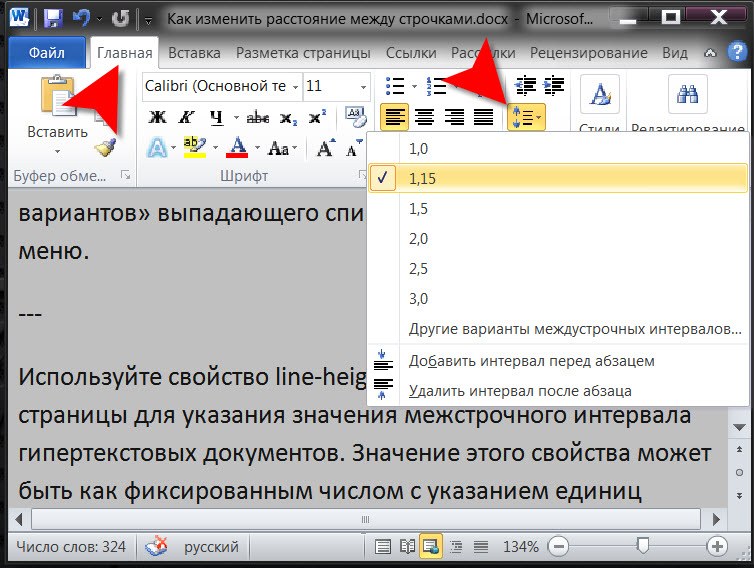
 ru/spelling. Выполнив там проверку, вы увидите, где они находятся (будут выделены программой), затем удалите их в своём документе Word.
ru/spelling. Выполнив там проверку, вы увидите, где они находятся (будут выделены программой), затем удалите их в своём документе Word.
 Так как между словами может быть не два, а три и более пробела.
Так как между словами может быть не два, а три и более пробела. Для этого нужно нажать «Больше».
Для этого нужно нажать «Больше».
 Но при стандартном размере шрифта (12 пт) разница будет не сильно заметна.
Но при стандартном размере шрифта (12 пт) разница будет не сильно заметна.